Создайте рынок цифровых продуктов с помощью WordPress
Опубликовано: 2022-05-02В наши дни компании в значительной степени полагаются на цифровые активы, чтобы влиять на покупательское поведение и повышать узнаваемость бренда. Поэтому среди создателей и фрилансеров стало популярным создавать и продавать цифровые активы на различных онлайн-платформах.
Из-за такой популярности возросла и потребность в нишевых маркетплейсах цифровых товаров.
В этом пошаговом руководстве мы покажем вам, как создать рынок цифровых продуктов, такой как Creative Market, с помощью WordPress. Мы объясним, как запустить ваш веб-сайт без каких-либо навыков программирования и как монетизировать вашу онлайн-платформу несколькими различными способами.
Итак, давайте погрузимся!
Что такое рынок цифровых товаров?
Торговая площадка цифровых продуктов — это платформа, на которой создатели могут размещать свои цифровые товары (например, изображения, шрифты, шаблоны и т. д.), а другие люди могут приобретать и загружать их для своих собственных проектов. Поскольку это одноранговая торговая площадка, она исключает необходимость в розничных продавцах, поэтому пользователи могут продавать и покупать продукты, услуги или любые другие товары без сторонних продавцов.
Creative Market — яркий пример рынка цифровых продуктов. Это платформа для цифровых ресурсов, созданных сообществом, таких как графика, шрифты, темы и многое другое. Платформа просто сопоставляет клиентов с создателями и зарабатывает деньги, взимая комиссию с каждой транзакции.
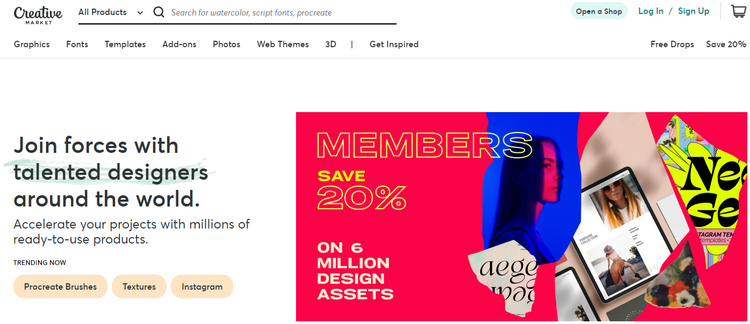
Что вы можете продавать на рынке цифровых товаров?
Вы можете продавать различные загружаемые цифровые продукты на своей торговой площадке, в том числе:
- Фотографии
- Шрифты
- Графика
- Темы WordPress
- Графические шаблоны
- Электронные книги
Мы упомянули лишь несколько примеров, чтобы дать вам лучшее представление о продуктах, которые вы можете продавать на своем рынке цифровых товаров. Вы можете продавать все сразу или создать платформу, ориентированную на определенную нишу.
Причины для создания платформы цифровых активов
Если вы все еще сомневаетесь, запускать собственную торговую площадку цифровых продуктов или нет, вот несколько аргументов, почему вам стоит попробовать:
- Нет доставки
- Продавать по всему миру
- Высокая рентабельность
- Никогда «нет в наличии»
Как видите, продажа цифровых товаров дает удивительные преимущества, и вы можете легко начать подработку или даже отказаться от работы с 9 до 5 и запустить нишевый рынок цифровых продуктов.
Что нужно иметь перед запуском рынка цифровых активов с WordPress
Чтобы создать рынок цифровых активов с помощью WordPress, вам понадобится доменное имя, активный план хостинга и чистая установка WordPress. Кроме того, очень важно выбрать чистую тему WordPress и надежный плагин.
Для этого руководства мы будем использовать тему TaskHive и плагин HivePress. Они просты в использовании, легко настраиваются и включают в себя все необходимые функции из коробки, так что вы сможете создать рынок цифровых продуктов в кратчайшие сроки.
Теперь давайте перейдем к нашему уроку!
Шаги по созданию рынка цифровых активов с помощью WordPress
Выполнив эти 6 шагов, вы сможете запустить рынок цифровых продуктов без каких-либо навыков программирования. Итак, давайте без лишних слов перейдем к первому шагу!
#1 Установите тему WordPress
Отправной точкой является установка темы TaskHive. Для этого перейдите на страницу « Панель инструментов WP» > «Внешний вид» > «Темы » и нажмите кнопку « Добавить новую », затем нажмите кнопку « Загрузить тему» . Теперь вам нужно загрузить ZIP-файл TaskHive, затем установить и активировать его.
После активации вы получите уведомление об установке рекомендуемых подключаемых модулей, включая HivePress, подключаемый модуль, который активирует функции торговой площадки на вашем веб-сайте, и WooCommerce, наиболее широко используемый подключаемый модуль электронной коммерции. Просто перейдите по предложенной ссылке и приступайте к установке и активации плагинов.
Если есть какие-то проблемы, вы можете просмотреть пошаговый скринкаст ниже, чтобы правильно установить TaskHive.
Как только вы активируете WooCommerce, вы будете перенаправлены к мастеру настройки. Мы рекомендуем пройти все шаги, чтобы настроить платежи на вашей торговой площадке цифровых продуктов. Однако для краткости мы не будем показывать вам весь процесс настройки платежей, поскольку каждый веб-сайт имеет свои уникальные реквизиты и способы оплаты. Если у вас возникли проблемы с настройками WooCommerce, вы можете обратиться к официальному руководству, чтобы настроить его правильно.
Хорошо, теперь у вас установлены все необходимые плагины, и вы можете приступить к настройке своей торговой площадки цифровых товаров. Первое, что вам нужно сделать, это перейти в раздел « Панель управления WP» > «HivePress» > «Настройки » и включить вложения списка, включив параметр « Вложения ». Имейте в виду, что вы можете ограничить типы файлов в зависимости от файлов, которые вы хотите продать. Когда закончите, не забудьте сохранить изменения.
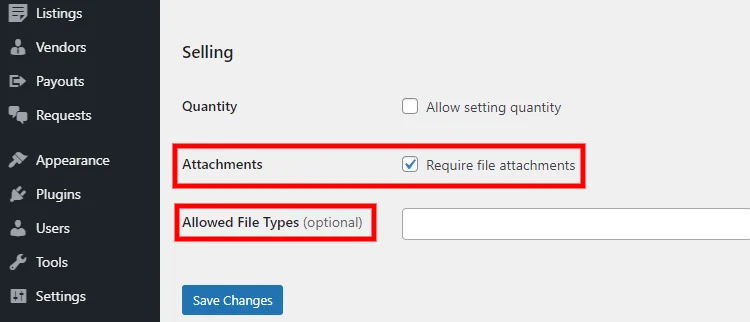
# 2 Добавить категории листинга
Следующим шагом является добавление некоторых категорий списков, характерных для рынка цифровых продуктов, чтобы упростить навигацию по вашему веб-сайту. Например, давайте создадим несколько категорий, доступных на Creative Market, таких как «Графика», «Шрифты» и «Шаблоны» . Чтобы добавить новую категорию, перейдите в раздел WP Dashboard > Listings > Categories .
Во-первых, вам нужно назвать вашу категорию, пусть это будет «Графика», затем вы можете описать ее, чтобы предоставить пользователям более подробную информацию об этой категории. Кроме того, вы можете превратить свою категорию в подкатегорию, установив для нее родительскую категорию. Наконец, есть возможность загрузить изображение категории. Когда закончите, нажмите кнопку « Добавить категорию ».
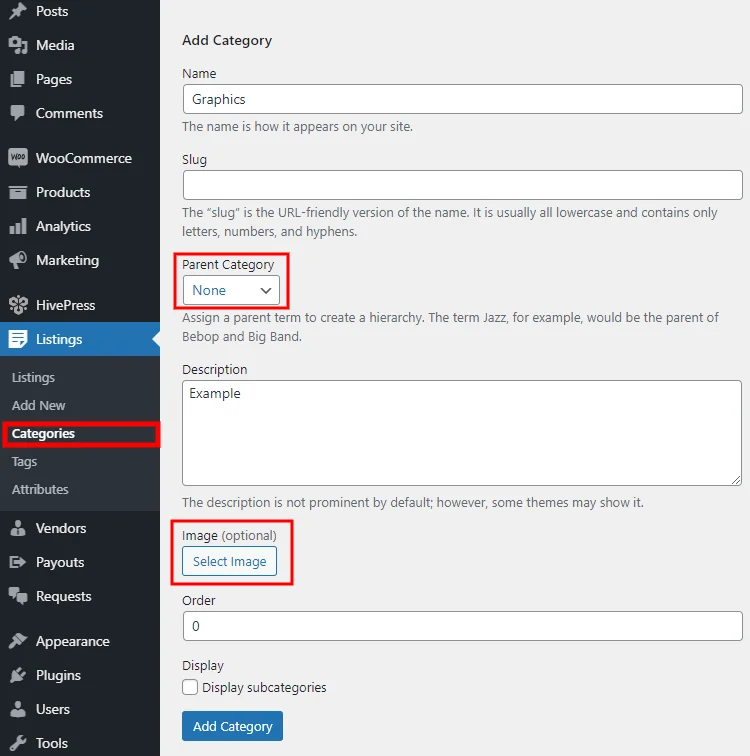
Имейте в виду, что количество категорий не ограничено, поэтому вы можете добавить столько, сколько необходимо для вашей торговой площадки цифровых товаров.
# 3 Добавить настраиваемые поля списка
После того, как вы добавите категории, пришло время добавить некоторые поля, характерные для цифровых списков загрузки. Вы можете создавать настраиваемые поля списков и поисковые фильтры в разделе « Панель инструментов WP»> «Списки»> «Атрибуты»> «Добавить новый ».
Например, давайте создадим выбираемый атрибут «Лицензия» , чтобы пользователи могли указывать лицензию для цифровых активов, которые они выставляют на продажу. Прежде всего, введите заголовок и разрешите редактирование внешнего интерфейса, чтобы пользователи могли заполнить это настраиваемое поле. Затем выберите тип поля (мы рекомендуем установить тип поля «Выбор» для этого атрибута) .

Если вы хотите использовать этот атрибут в качестве фильтра поиска, вам нужно пометить его как фильтруемый и сортируемый. Также необходимо выбрать тип поля поиска. Также лучше использовать тип поля «Выбрать». Наконец, при необходимости вы можете настроить настраиваемый формат отображения и назначить это настраиваемое поле определенной области шаблона листинга. Когда вы закончите с настройками, нажмите кнопку « Опубликовать ».
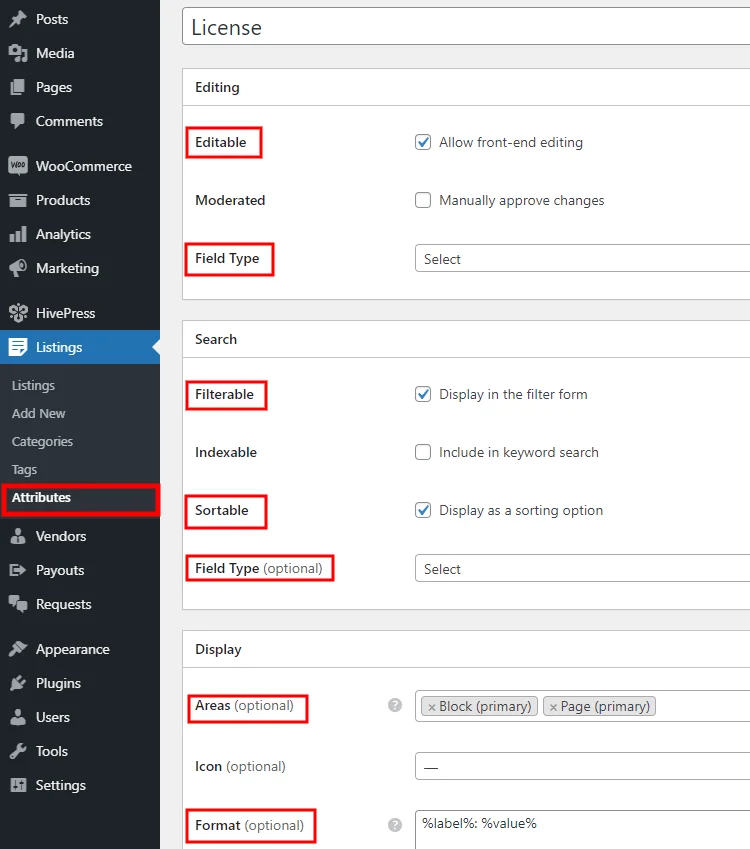
Затем вам нужно отметить это поле как обязательное и добавить некоторые параметры, нажав кнопку « Изменить параметры ». Например, давайте добавим параметры «Базовая», «Обычная» и «Расширенная» , чтобы пользователи могли указывать тип лицензии при добавлении новых цифровых товаров. Имейте в виду, что вы можете добавить столько опций, сколько необходимо для вашего сайта.
Теперь давайте перейдем к следующему шагу и настроим главную страницу для вашего рынка цифровых активов.
# 4 Настройте главную страницу
Давайте создадим новую страницу, перейдя в раздел WP Dashboard > Pages > Add New . Поскольку плагин HivePress совместим с Gutenberg и Elementor, вы можете легко настроить любую страницу с помощью блоков, поэтому вам не нужно возиться с шорткодами.
Во-первых, назовите страницу (пусть это будет «Главная») , затем вы можете добавить несколько блоков макета, щелкнув значок и выбрав блок, который хотите добавить. Например, давайте добавим форму поиска и блок, отображающий категории вашего объявления. Когда вы закончите, нажмите на кнопку « Опубликовать ». Затем вам нужно отобразить эту страницу в качестве главной страницы вашего сайта. Для этого перейдите в раздел « Панель управления WP» > «Настройки» > «Чтение » и выберите только что созданную страницу в раскрывающемся списке.
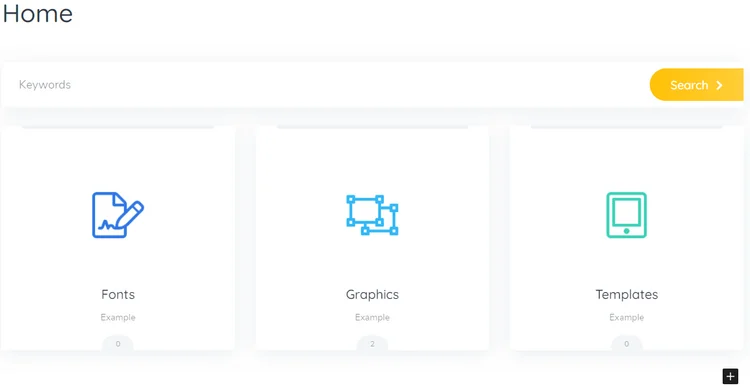
Хорошо, поскольку у нас есть все предпосылки, давайте попробуем загрузить новый цифровой актив, чтобы проверить, как он работает.
# 5 Продавайте цифровые товары
Чтобы проверить рабочий процесс загрузки и продажи цифровых товаров в качестве продавца, добавим первый листинг в категорию «Графика» . Просто зайдите на свой веб-сайт и нажмите кнопку « Перечислить элемент », затем выберите категорию (обратите внимание, что мы устанавливаем настраиваемый текст кнопки с помощью плагина Loco Translate. Вы можете просмотреть этот скринкаст, если хотите изменить какой-либо статический текст на своем веб-сайте. ) .
На странице отправки вы увидите несколько полей, которые вам нужно заполнить. Во-первых, назовите свой цифровой актив, пусть это будет «Набор векторных иллюстраций», затем опишите его и выберите тип лицензии. Кроме того, при необходимости вы можете загрузить несколько изображений для предварительного просмотра. Наконец, загрузите свой цифровой актив и нажмите кнопку « Отправить листинг ».
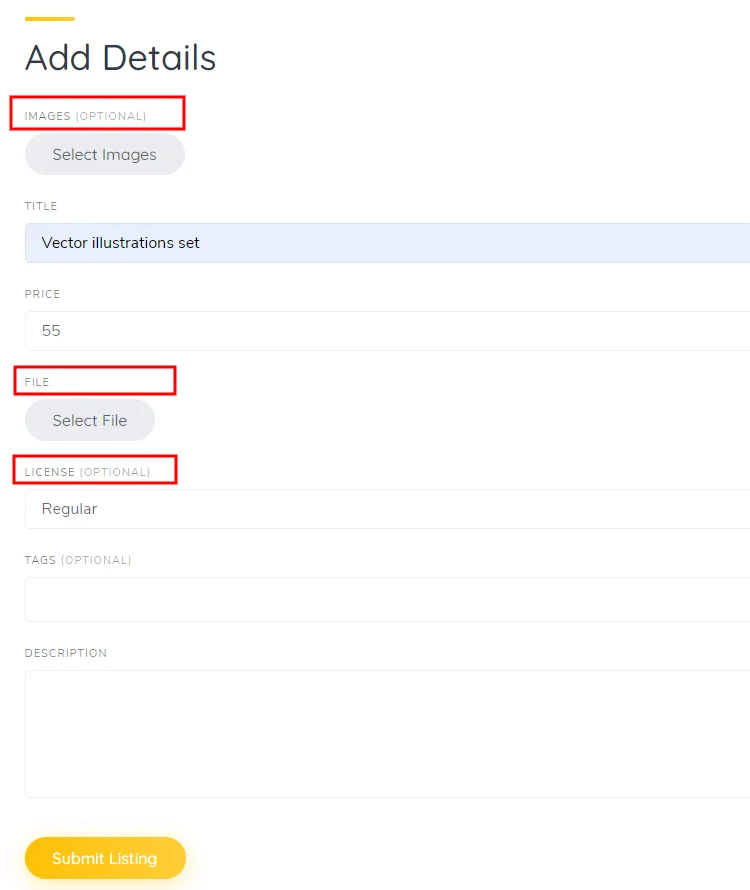
Как только вы загрузите цифровой продукт в качестве продавца, давайте попробуем купить и загрузить его как обычный покупатель.
# 6 Покупайте цифровые продукты
Чтобы лучше понять, как ваша торговая площадка цифровых продуктов работает для пользователей, давайте зарегистрируем новую учетную запись и попробуем купить ранее загруженный цифровой актив. Для этого выйдите из учетной записи администратора и зарегистрируйте учетную запись пользователя, нажав кнопку « Войти », затем нажмите кнопку « Регистрация » и заполните необходимые данные.
Когда вы закончите регистрацию, перейдите в категорию «Графика» и найдите ранее добавленное объявление. Вы заметите, что оно отображается вместе с вашим настраиваемым полем, и вы можете фильтровать списки по типу лицензии. Теперь давайте попробуем приобрести этот цифровой актив. Просто нажмите кнопку « Купить сейчас », и вы будете перенаправлены на страницу оформления заказа , где вы можете указать платежные данные.
Вот как это работает! После получения платежа покупатель сможет загрузить купленный файл в разделе « Моя учетная запись» > «Заказы ». Также при возникновении проблем с заказом покупатели могут связаться с продавцом напрямую через личные сообщения или поднять спор, связавшись с администратором сайта.
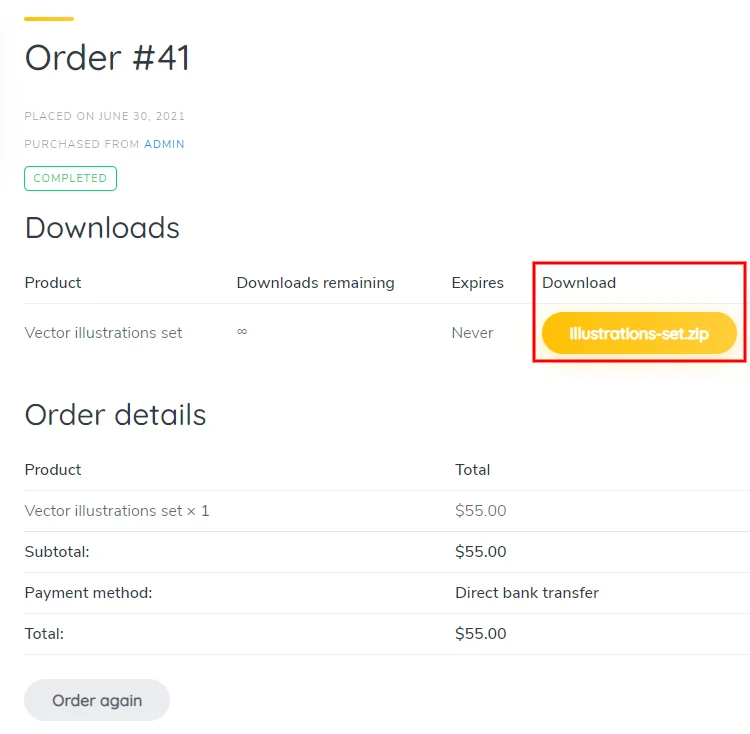
Что касается продавцов, у них есть свои собственные информационные панели (как показано на скриншоте ниже) со всеми необходимыми данными, включая диаграмму, которая предоставляет им ежемесячную, еженедельную и ежедневную статистику их доходов. Кроме того, если баланс не равен нулю, продавцы могут запросить выплату своих доходов. Имейте в виду, что как владелец торговой площадки вы можете разрешить запросы на выплату любой суммы или установить определенный минимум, которого должны достичь продавцы, прежде чем запрашивать выплату.
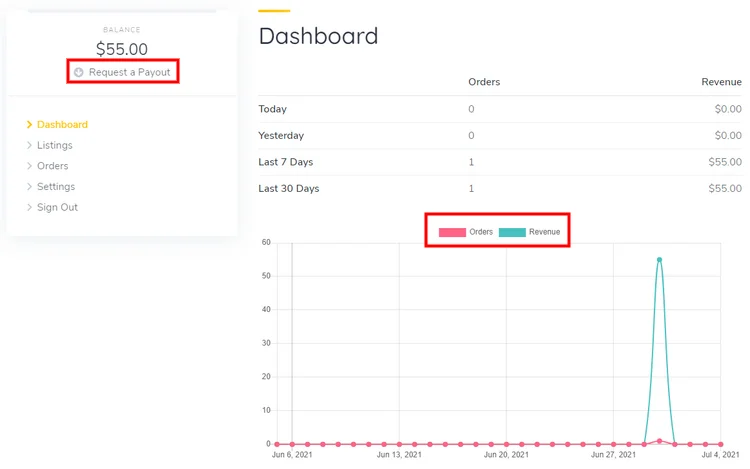
Монетизация рынка цифровых продуктов
Наконец, мы хотели бы поделиться несколькими советами о том, как вы можете монетизировать свой рынок цифровых товаров. Как правило, для таких сайтов существует две основные модели монетизации. Во-первых, вы можете создавать и продавать пакеты листингов с различными ограничениями, поэтому пользователи должны покупать один из пакетов, чтобы размещать цифровые продукты на вашем сайте. Вторая модель более распространена среди торговых площадок, поскольку вы просто берете комиссию за каждую покупку, совершенную через ваш сайт.
Вы не ограничены одной моделью монетизации и можете использовать каждую из них или даже обе сразу. Кроме того, вы можете использовать некоторые дополнительные способы заработка, такие как показ баннеров или различных видов рекламы. Однако мы не рекомендуем ставить телегу впереди лошади и слишком рано начинать монетизировать маркетплейс, не получив приличного трафика, поскольку это может негативно сказаться на репутации вашего сайта среди пользователей.
Последние мысли
Итак, после выполнения описанных выше шагов вы можете заметить, что создание собственного рынка цифровых продуктов, такого как Creative Market, с помощью WordPress, не такое уж сложное дело. Создав веб-сайт, вы можете разработать свою маркетинговую стратегию для привлечения создателей и покупателей на ваш рынок. Однако имейте в виду, что превращение вашего сайта в восходящую звезду — это не быстрый процесс, требующий некоторого времени и усилий. Но если вы можете мечтать об этом, вы можете это сделать!
Если вы хотите запустить свою торговую площадку с помощью WordPress, вы можете попробовать использовать плагин HivePress вместе с его темой TaskHive. У них есть все необходимые функции, необходимые для создания рынка цифровых товаров прямо из коробки, поэтому вам не нужно возиться с кодированием, чтобы запустить свой веб-сайт.
Кроме того, вы можете ознакомиться с нашими обзорами:
- Лучшие темы WordPress для клонов Fiverr
- Лучшие темы WordPress для фриланс-платформы
